Korduma kippuvad küsimused
Kuidas teha kassas kreeditarvet?
Kassas saab kreeditarvet teha minnes Kassa ja Kreeditarve. Avatud aknas tuleb sisestada arve number.
Kui on lubatud osaline krediteerimine…
… siis arve numbri sisestamisel hakkab kassa küsima, milliseid arvel olnud ridu lisada kreeditarvesse.
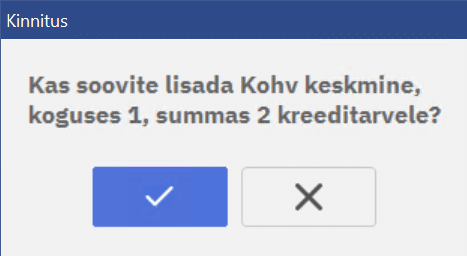
Kui ei ole lubatud osaline krediteerimine…
… siis avatakse arve negatiivsete kogustega, see arve tuleb lõpetada makseviisis milles antakse kliendile raha tagasi.
NB! Pangakaardi makseid saab krediteerida tagasi kliendi arvele ainult juhul kui terminalis ei ole tehtud tehingute saatmine (see toimub ka automaatselt vahetuse lõpus)
NB! Kui Kassa menüü all ei ole näha Kreeditarve siis on probleem arvatavasti õigustes, vaikimisi on see õigus teenindaja kasutajatelt puudu.
Tegin uue soodustuse, kuid kassas nuppu vajutades allahindlus ei rakendu.
Tuleks veenduda, et kassale oleks tehtud taaskäivitus ja et oleks ees uus arve.
Kui soodustus on selline, mis kehtib ainult osadele toodetele tuleks veenduda, et tootele on soodustus lubatud. Seda saab teha Compucash5 veebikontoris minnes tootekaardile või vaadates soodustuse seadistust.
Toode eksisteerib tooteregistris, kuid kassas seda ei leia.
Tuleks veenduda, et kassale oleks tehtud taaskäivitus, juhul kui on mitu müügipuntki tuleks kontrollida, kas tootel on Compucash5 veebikontoris küljes Müügipunkt.
Kassat käivitades ütleb „Kassa juba töötab“.
Kassaprogramm on jäänud taustal tööle / ei ole jõudnud kinni minna.
Enne järgnevate sammude järgimist oodata umbes 10 sekundit ning uuesti proovida kassast käivitada
Kui on olemas eraldiseisev klaviatuur:
Avada Tegumihaldur / Task Manager. Selle avamiseks on mitmeid võimalusi.
Vajutades klaviatuuril alla Ctrl + Shift + Esc avaneb tegumihalduri aken.
Kui klaviatuuri ei ole (Windows 10):
Hoida all vaba kohta Taskbaril kuni avaneb aken :
Sealt vajutada Task Manager / Tegumihaldur.
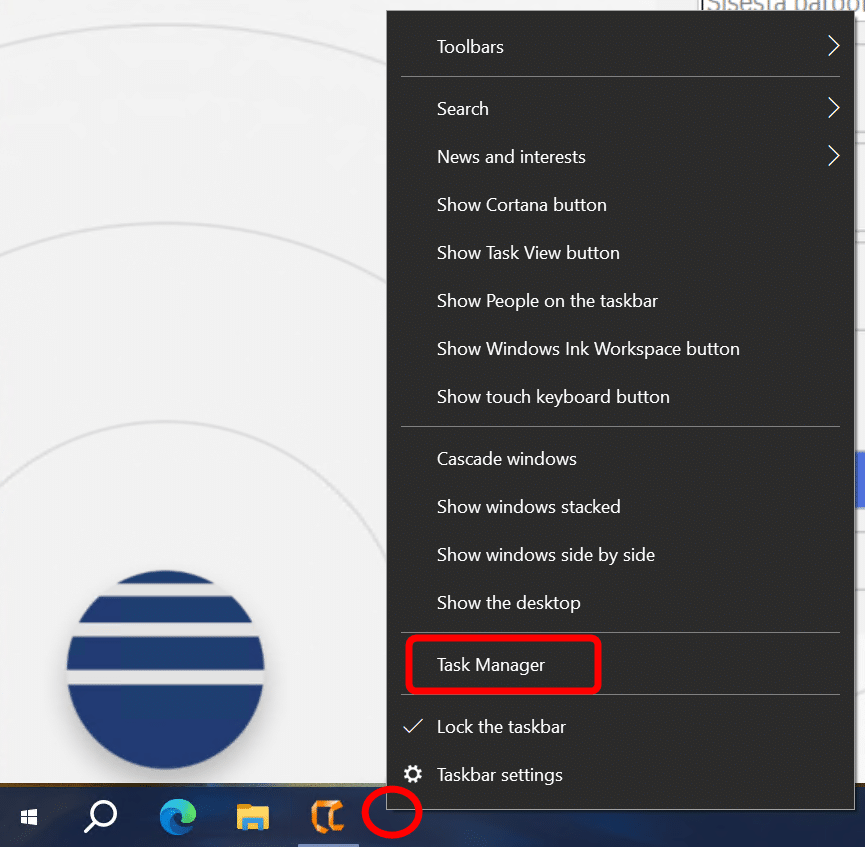
Tegumihaldurist on vaja otsida üles rida Kassa (32 bit), selle peal klikkida ning vajutada all paremas nurgas End task / Lõpeta tegum.
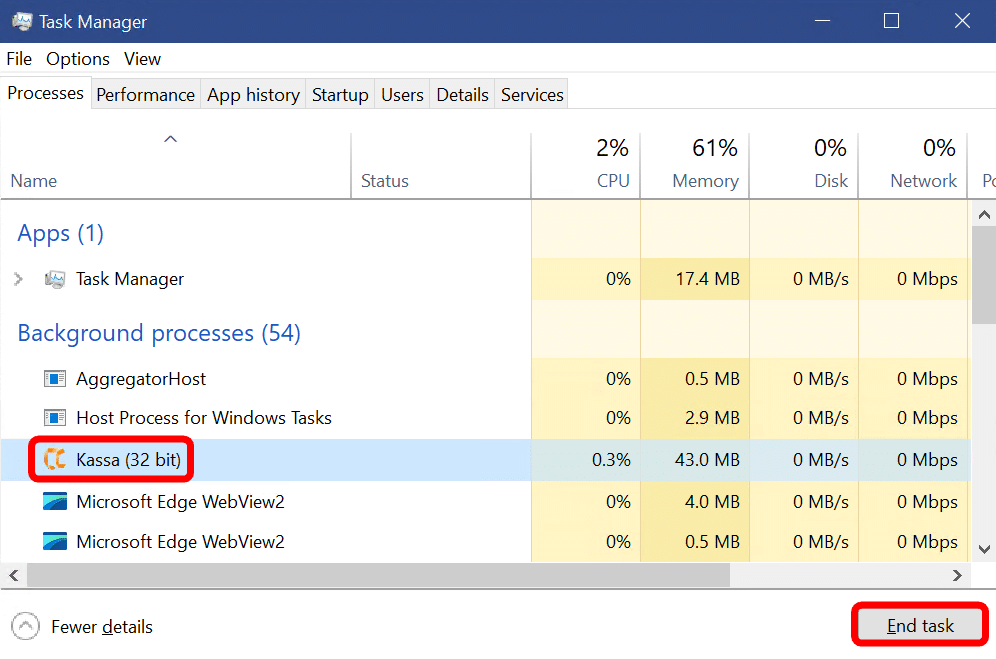
Peakassaga / keskbaasiga ühendus puudub
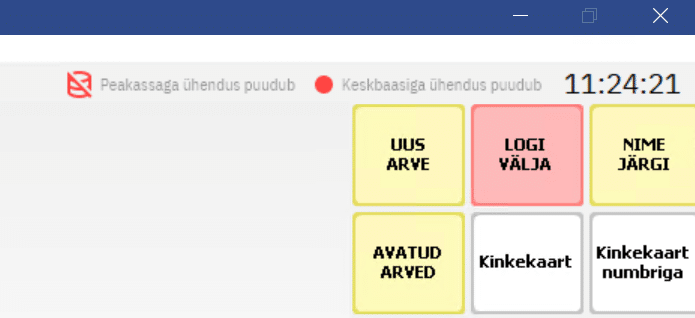
Keskbaasiga ühendus puudub:
- Kui kõik kassad näitavad viga on probleem arvatavasti üldiselt internetiühenduses.
- Kui üks kassa näitab viga võib olla probleem selle konkreetse seadme interneti ühenduses.
Peakassaga ühendus puudub:
- Kui kõik kassad v.a. peakassa näitavad viga on ühenduse probleem peakassa arvutis.
- Kui ainult üks kassa näitab viga on probleem konkreetse arvuti võrguühenduses.
Ühendus puudub viga võib tekkida pärast:
- Ruuteri vahetust
- Elektrikatkestust
- Seadmete ümbertõstmist
Kas kassast saab eemaldada “+”, “-“, “X”, “/”, “Num” nuppe?
See seade on muudetav ainult iseteeninduskassa puhul, tavakassa puhul neid nuppe eemaldada pole võimalik.
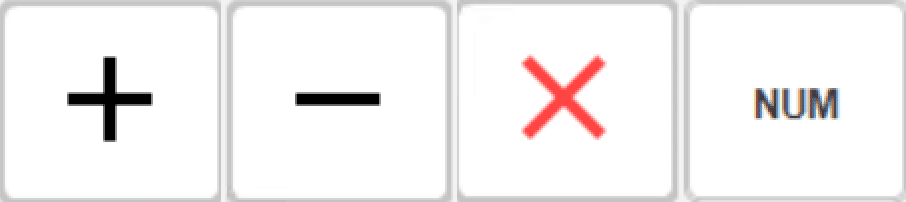
Tegin uue kasutaja aga ta ei saa kassas sisse logida (“Selles müügipunktis töötamiseks puuduvad õigused”).
Loodud kasutajale ei ole lisatud müügipunkti, kus üritab sisse logida.
Juhendi kasutajale müügipunkti lisamiseks leiate SIIT.
NB! Kontoris tehtud muudatused kajastumiseks Kassas tuleb kassaprogramm taaskäivitada.
Kuidas töötab superkasutaja režiim?
Superkasutaja režiim võimaldab arvete peal teha muudatusi, mis on kasutajal muidu keelatud, nt ridade kustutamine.
Superkasutaja režiim on sisse lülitatav kassa õigustes. See funktsioon tuleb kasuks, kui teenindajal on piiratud õigused. Superkasutaja režiimi saab aktiveerida vajutades:
Kassa → Alusta superkasutajana. Avaneb parooli aken. Kui parool sisestada, võib arvel teha soovitud muudatusi ja seejärel peab uuesti välja logima, et teenindaja saaks uuesti sisse logida.
Kui teenindajal on keelatud õigustega kreeditarve tegemine saab juhataja läbi superkasutaja režiimi enda kasutajaga sisse logida ning kasutada oma õigust teha kreeditarvet teenindaja kasutaja peal.
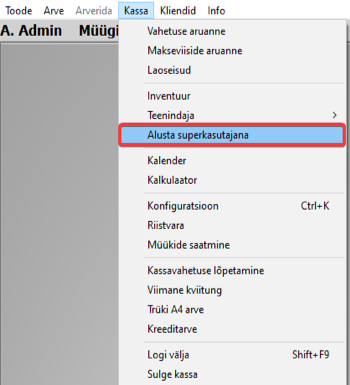
Teenindajal ei oma superkasutaja režiimi õiguse andmine mõtet.
Superkasutaja režiim on korrektne viis teenindajate arves paranduste tegemiseks.
Mis vahe on teenindaja vahetusel ja kassavahetusel?
Teenindaja vahetus on ühe teenindaja personaalne vahetus. Kokku liidetakse ainult tema müügid, ükskõik millises kassas need on tehtud (igal teenindajal oma raha), kassavahetus on ühe kassa kohane ja kokku liidetakse kõikide teenindajate müügid, kes selles kassas müüsid (ühine vastutus raha eest).
Kassavahetuse lõpetamine loeb kokku kõik füüsilise kassa müügid, olenemata sellest, mitu teenindajat seal kassas müüki tegi.
Teenindaja vahetus loeb kokku kõik selle konkreetse teenindaja tehingud kõikide kassade peal, arvestamata teiste teenindajate müüke.
Mõlema vahetusetüübi kasutamine ei ole vajalik, valitakse kas üks või teine viis, olenevalt töö korraldusele ettevõttes.
Teenindaja vahetust ei ole võimalik lõpetada, kui sellel teenindajal on avatud arveid.
Kassavahetuse peab lõpetama viimane inimene, kes päeva lõpetab ja raha loeb.
Kassavahetus ei lõpeta teenindaja vahetust.
Teenindaja vahetus ei lõpeta kassavahetust.